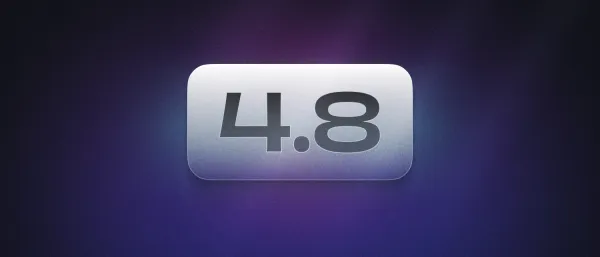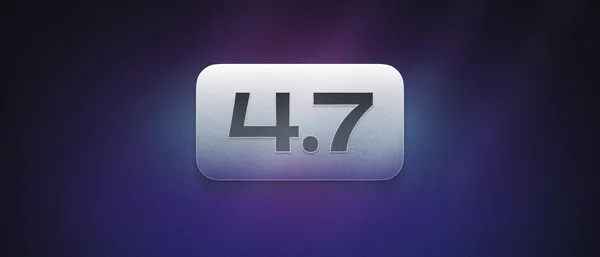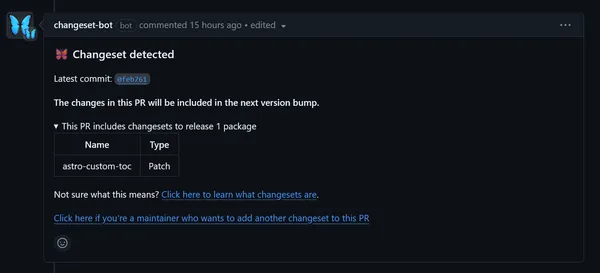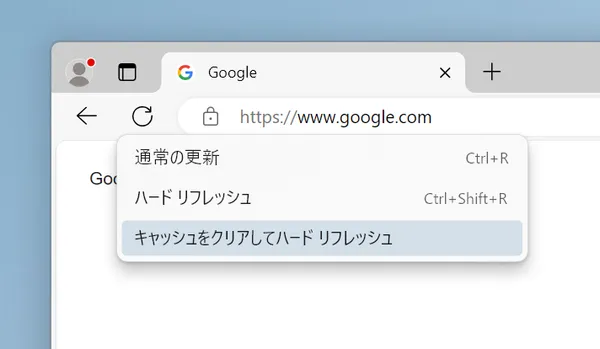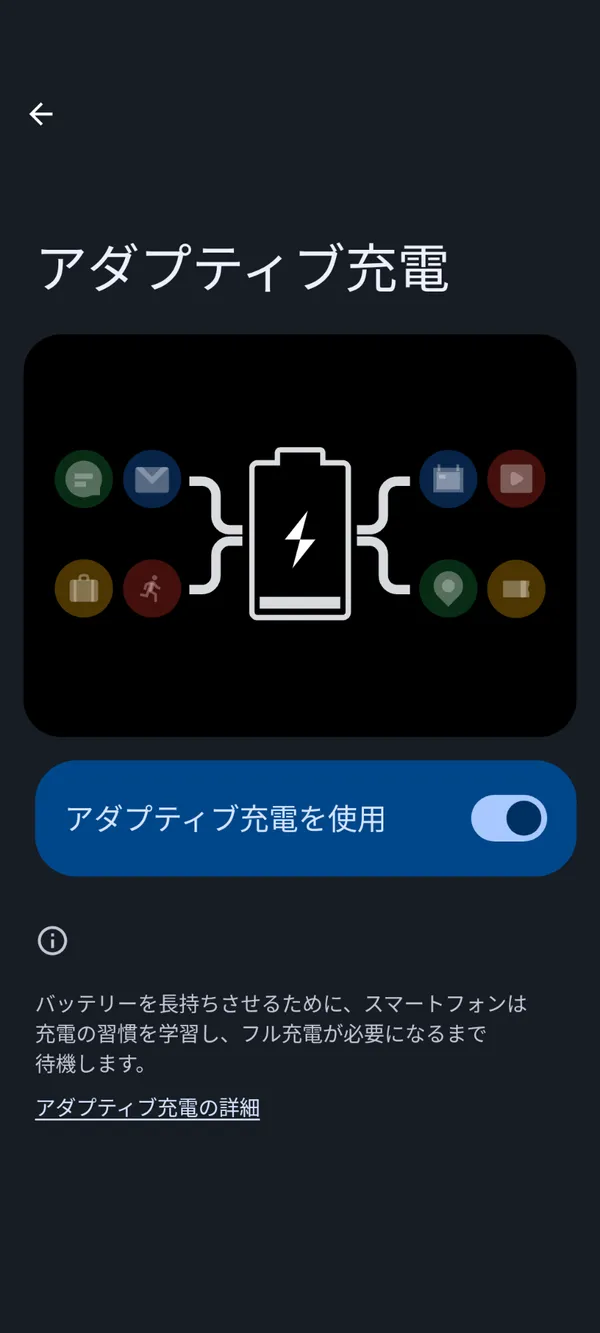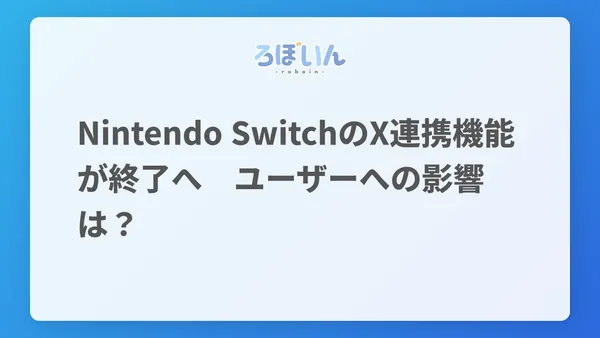Cloudflare PagesでGitサブモジュールを使う方法
この記事では、Cloudflare PagesでGitサブモジュールを使う方法について、具体的な設定方法とともに解説します。
はじめに
これまで、このブログのソースコードと記事をすべてひとつのリポジトリーにまとめて公開していたのですが、最近、ソースコードと記事を別のリポジトリーに分けて管理するようにしました。
- ソースコードと記事のリポジトリーが分かれていた方が管理しやすい
- 記事のリポジトリーは非公開にしたい
- 記事内で画像を引用することがあるが、リポジトリーが公開状態になっていると、画像が単体で公開されてしまうため
といった理由があります。このようにリポジトリーを分ける場合、記事のリポジトリーをソースコードのリポジトリーにサブモジュールとして追加すると便利です。
このブログで利用しているCloudflare Pagesでサブモジュールを使う方法についての記事があまり見当たらなかったので、今回はその方法を詳しく解説します。
1. サブモジュールを追加する
まずは、通常どおりにサブモジュールを追加します。
git submodule add <リポジトリーのURL> <ディレクトリー名>2. サブモジュールの参照をSSH経由に変更する
Cloudflare Pagesでは、サブモジュールをSSH経由で参照する必要があります。HTTPS経由で参照しようとすると、認証エラーが発生します。
16:24:52.348 Cloning into '/opt/buildhome/clone/src/content/article'...16:24:52.349 fatal: could not read Username for 'https://github.com': Input/output error16:24:52.349 fatal: clone of 'https://github.com/Robot-Inventor/blog-article.git' into submodule path '/opt/buildhome/clone/src/content/article' failed16:24:52.349 Failed to clone 'src/content/article'. Retry scheduled認証エラーを回避するには、.gitmodulesを編集してサブモジュールの参照をSSH経由に変更します。
1[submodule "<ディレクトリー名>"]2path = <ディレクトリー名>3url = https://github.com/[org]/[repository].git4url = [email protected]:[org]/[repository].gitただし、SSH経由に変更したあと、新たにリポジトリーをローカルのPC上にクローンしようとすると、認証エラーが発生することがあります。参照先の書き換えに使ったPCでは、おそらく問題なく動作しますが、他のPCでは認証エラーになる可能性が高いです。ローカルでSSHの設定をしていない場合は、.git/configを編集することで、そのPCでのみサブモジュールをHTTPS経由に上書きできます。
1[submodule "<ディレクトリー名>"]23 url = https://github.com/[org]/[repository].git4 active = true3. Cloudflareにリポジトリーへのアクセス権限を付与する
Cloudflare Pagesでサブモジュールを利用するには、サブモジュールとして追加したリポジトリーへのアクセス権限をCloudflareに付与する必要があります。
Cloudflare Pagesの新規プロジェクトの作成画面を開き、[Gitに接続]をクリックします。
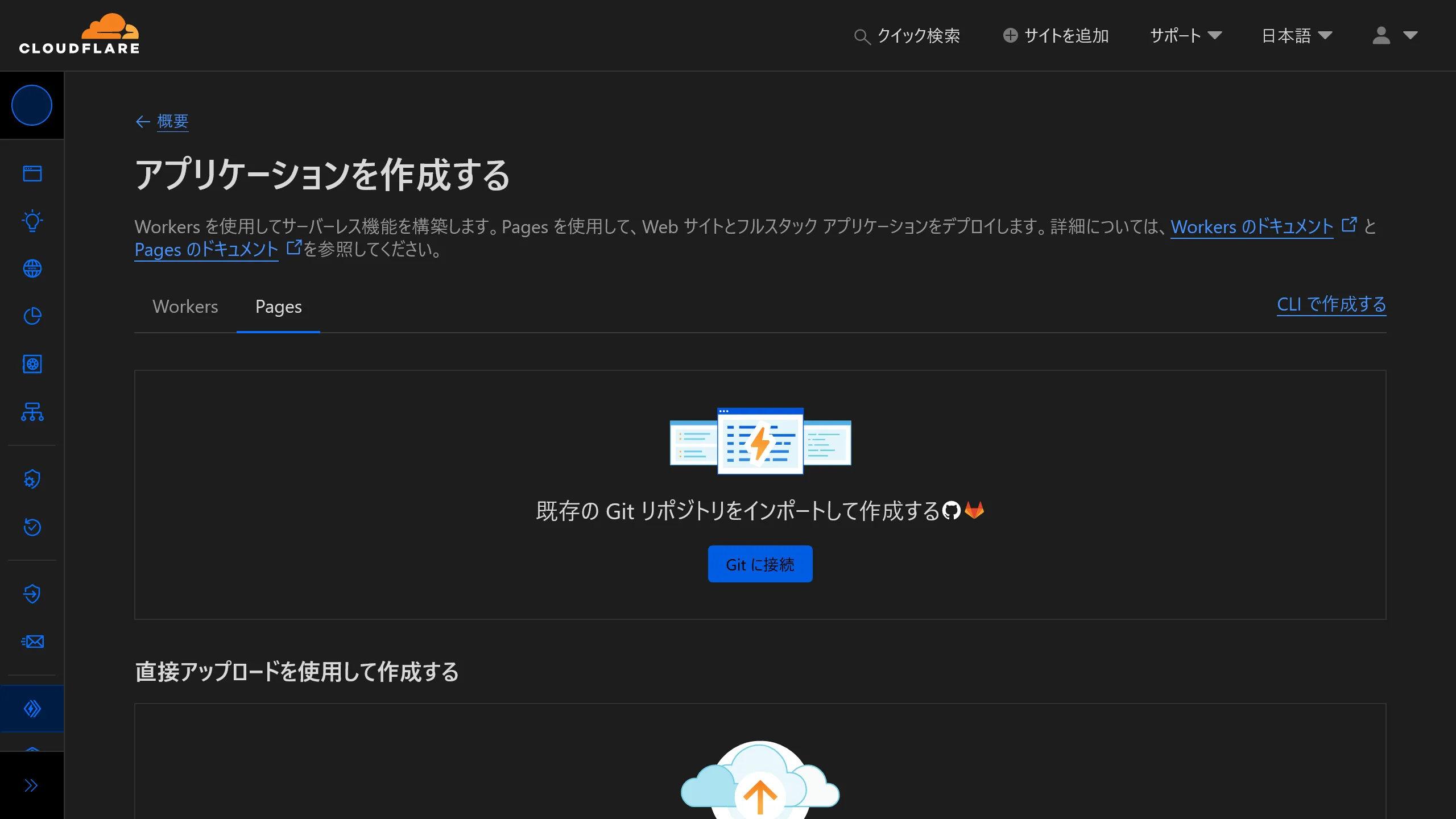
リポジトリーの選択画面が表示されます。サブモジュールとして追加したリポジトリーがここに表示されていない場合は、[リポジトリが表示されていない場合は、GitHub のCloudflare Pagesのアプリに対するリポジトリ アクセスを構成します。]というリンクをクリックします。GitHubの認証画面が表示されるので、サブモジュールとして利用したいリポジトリーへのアクセス権限を追加します。

アクセス権限を追加したら、新しいCloudflare Pagesプロジェクトを作成せずに画面を閉じてしまって問題ありません。
4. ビルド時にサブモジュールを更新するコマンドを追加する
さて、ここまでの設定でCloudflare Pagesでサブモジュールを利用できるようになりました。しかし、サブモジュールを更新するには、手動でgit submodule update --remoteを実行する必要があります。
Cloudflare Pagesでビルド時に自動的にサブモジュールを更新するには、ビルドスクリプトにgit submodule update --remoteを追加します。たとえば、私のリポジトリーではAstroを利用しており、npm run buildでビルドできるようにしているので、buildスクリプトを次のように変更しました。
1{2 "scripts": {3 "build": "astro build",4 "build": "git submodule update --remote && astro build",5 }6}5. サブモジュールの更新時に自動でビルドする
私の場合は、ブログのソースコードのリポジトリーに、記事のリポジトリーをサブモジュールとして追加しました。この場合、記事のリポジトリーが更新されたら自動的にビルドしてほしいので、GitHub Actionsとdeploy hookを利用します。
まずは、Cloudflare Pagesのプロジェクトの設定画面を開き、deploy hookのURLを作成します。プロジェクトの設定の[ビルド&デプロイ]タブを開き、[デプロイフック]セクションで[デプロイ フックを追加します]からdeploy hookを作成します。

次に、サブモジュールとして利用しているリポジトリーにGitHub Actionsの構成ファイルを追加します。ただし、ブランチ名とdeploy hookのURLは適切なものに変更してください。
1name: Deploy Hook2
3on:4 push:5 branches:6 - master7
8jobs:9 deploy:10 runs-on: ubuntu-latest11
12 steps:13 - name: Checkout code14 uses: actions/checkout@v215
16 - name: Deploy to Cloudflare Pages17 run: curl -X POST "<deploy hookのURL>"これで、サブモジュールとして利用しているリポジトリーが更新されたら、自動的にビルドされるようになりました。
まとめ
Cloudflare Pagesでサブモジュールを利用する方法について解説しました。サブモジュールを利用することで、複数のリポジトリーを組み合わせて管理できるため、大規模なプロジェクトを管理する際に便利です。
Cloudflare Pagesでサブモジュールを利用するには、SSH経由でサブモジュールを参照する必要があることに注意してください。


.D-9n0QZF_Zc9V58.png)